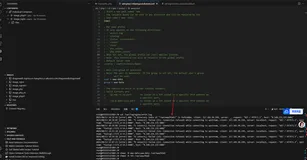nginx的访问配置
1,端口配置
在nginx下面的conf文件下
修改访问端口我修改成了80
vi nginx.conf
最后重启即可
使用nginx搭建一个简单文件服务器
老规矩还是进入配置文件 nginx.conf
vi nginx.conf
添加如下脚本
location ^userImges\.(gif|jpg|jpeg|png|pdf)${ expires 24h; root /usr/server/yz/files/;#指定图片存放路径 access_log /usr/local/websrv/nginx-1.9.4/logs/images.log; #日志存放路径 proxy_store on; proxy_store_access user:rw group:rw all:rw; proxy_temp_path /usr/server/yz/files/;#图片访问路径 proxy_redirect off; proxy_set_header Host 127.0.0.1; client_max_body_size 10m; client_body_buffer_size 1280k; proxy_connect_timeout 900; proxy_send_timeout 900; proxy_read_timeout 900; proxy_buffer_size 40k; proxy_buffers 40 320k; proxy_busy_buffers_size 640k; proxy_temp_file_write_size 640k; if ( !-e $request_filename) { proxy_pass http://127.0.0.1;#默认80端口 }
编辑好了保存退出vi模式
esc :wq
重启nginx 服务器
/usr/local/nginx/sbin/nginx -s reload
查看是否显示成功
浏览器输入地址访问
使用nginx搭建一个简单的实时日志监控页面
1,进入我们的conf文件夹下面
vi nginx.conf
添加如下配置
location /logs { alias /file/logs;#你日志文件存放的日志目录 autoindex on; #打开目录浏览功能 autoindex_exact_size off; #默认为on,显示出文件的确切大小,单位是bytes #显示出文件的大概大小,单位是kB或者MB或者GB autoindex_localtime on; #默认为off,显示的文件时间为GMT时间。 #改为on后,显示的文件时间为文件的服务器时间 add_header Cache-Control no-store; #让浏览器不保存临时文件
2,编辑conf下的mime.types
vi mime.types
在文件的types{ }里面添加如下配置
text/log log;
3,重启nginx,以下提供三个命令,自行斟酌使用
#启动nginx /usr/local/nginx/sbin/nginx -c /nginx/nginx/src/nginx-1.1.10/conf/nginx.conf #重启nginx /usr/local/nginx/sbin/nginx -s reload #查询nginx的进程 ps -ef|grep nginx #关闭指定进程 kill -9
4,在nginx重新启动情况下在浏览器上输入url访问
120.0.0.1/logs/